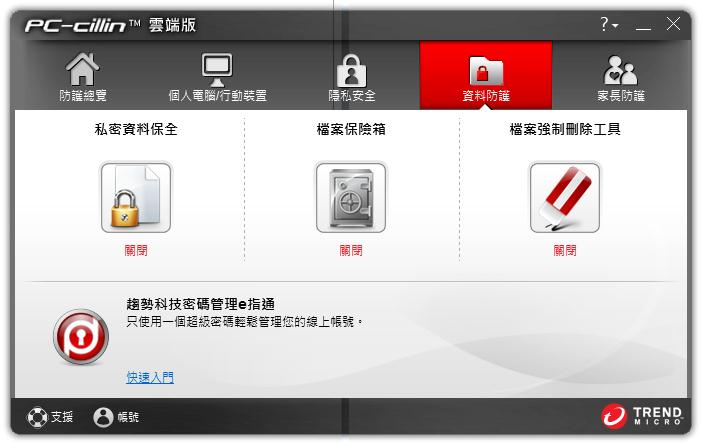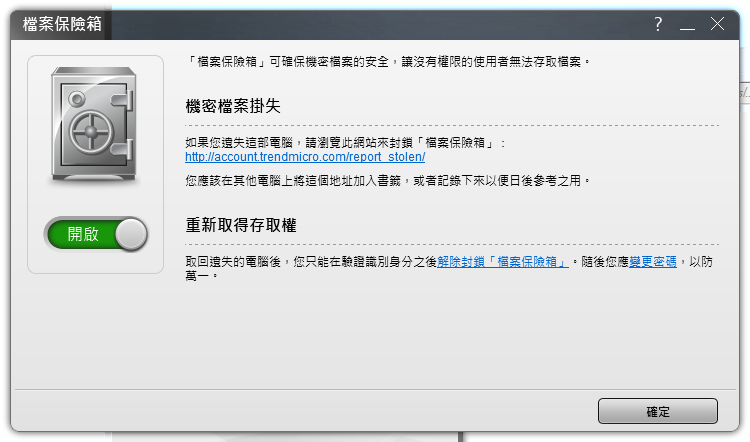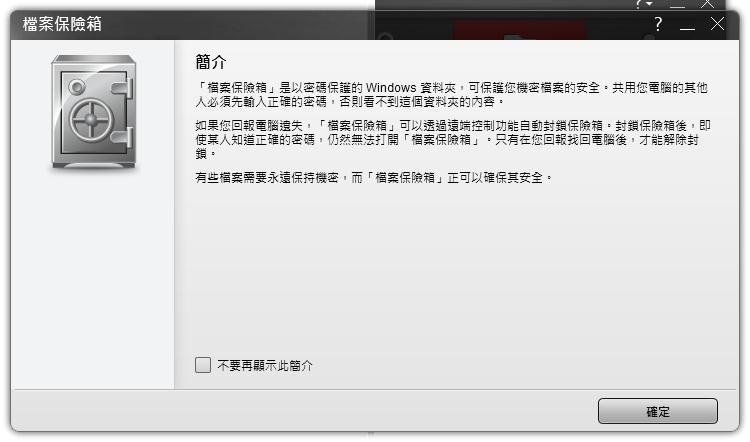作者:Vic Hargrave
這行動運算世界的麻煩之一,就是當我們無時無刻地存取資料檔案時,也同時增加了資料遺失和不必要外洩等風險。你大概也聽說過有粗心的公司高階主管的筆記型電腦被偷,結果發現電腦裡有著公司的敏感資料,包括了信用卡號碼、金融帳戶、資料、公司網路密碼等等。
我想我們大部份人(不僅僅是這位可能得找新工作的高階主管)都會將敏感資料放在我們的筆記型電腦上,尤其是當我們不再使用桌上型電腦時,就像我現在這樣。
就拿網路帳號密碼作為例子。除非你在每個網站上都用同一個密碼(最糟的做法)或是你的記憶力非常好,不然你可能會將這些密碼記在表格或其他檔案內以方便查找。或許你正在跟會計師處理報稅問題,有著各種收據,包括你的銀行帳戶資料和信用卡號碼。在這兩種情況下,我要告訴你如何使用PC-cillin 2013雲端版的檔案保險箱,讓你確保在電腦上所儲存的資料安全無虞。
初始化檔案保險箱
要初始化檔案保險箱非常容易。只要打開你的PC-cillin 2013雲端版主控台。點入資料防護圖示。接著按下檔案保險箱按鈕,如下圖所示。
雲端版會出現一個視窗,說明當你存取檔案保險箱時會發生什麼事,以及當你遺失電腦時可以做些什麼。顯示如下:
每當進入檔案保險箱都會出現這一畫面。你可以勾選「不再顯示此簡介」來永久關閉它。
當你按下「確定」按鈕,系統會提示你輸入電子郵件地址和密碼。當你的筆記型電腦遺失時,這是你用來回報的認證資料,萬一真的不幸發生的話。這裡所設定的密碼可以讓你用來打開檔案保險箱以存取儲存在那的檔案。
初始化你的檔案保險箱認證資料後,就會出現檔案保險箱的畫面。
點下保險箱圖示下的開關以開啟你的檔案保險箱。然後按下「確定」按鈕。
你會看到「檔案保險箱」的圖示出現在電腦桌面上。這是你的檔案保險箱,可以讓你安全地存放任何檔案、機密或其他東西的資料夾。要打開檔案保險箱只要點入圖示,輸入你初始化時所設定的密碼。當你的檔案保險箱開啟時,你可以將檔案和資料夾拖拉進去。請確保在做完之後關閉檔案保險箱資料夾,以免有人試圖在你離開電腦時存取你的檔案保險箱。
掛失和重新取得遺失電腦的存取權
在關閉PC-cillin 2013雲端版前按下重新取得存取權下的連結,並將你被導到的網頁加入書籤。一旦你遺失你的電腦,你可以連到這個網頁,輸入你的檔案保險箱帳號認證資料(你在初始化檔案保險箱時所輸入的電子郵件地址和密碼)去鎖住檔案保險箱。這樣子就任何人也無法將它打開,即使那個人知道檔案保險箱的密碼。
當你找回遺失的電腦,進到趨勢科技檔案保險箱畫面,接著點下解除封鎖「檔案保險箱」連結。你會被帶到一個網頁去輸入檔案保險箱的電子郵件地址和密碼以解除封鎖。我會強烈建議你變更檔案保險箱的密碼,按一下「變更密碼」連結。然後替你的檔案保險箱選擇一個新密碼,也可以變更新的電子郵件地址。
現在,你的敏感檔案已經安全無虞了
正如你所見,趨勢科技的檔案保險箱可以非常方便而容易地去防護你隨身攜帶在筆記型電腦上的任何檔案,或防止人們從你家裡的桌上型電腦來窺探你的私人資料。衝著這一點,就該去試試看,你不會後悔的。
@原文出處:Where Are Your Sensitive Data Files Right Now?
還不是趨勢科技粉絲嗎?想了解更多關於網路安全的秘訣和建議,只要到趨勢科技粉絲網頁 或下面的按鈕按讚加入粉絲,各種粉絲專屬驚奇好禮,不定期放送中